
VLC ist eines der am häufigsten verwendeten Tools der Welt, um Videos, Filme und jedes andere audiovisuelle Material anzusehen, das wir abspielen können. Es ist einfach zu bedienen und wir können es auf iPhone und iPod installieren, um es bei Bedarf zur Hand zu haben die meisten. Es ist so effizient, dass es nur sehr wenige Formate gibt, die von der Anwendung nicht unterstützt werden, und es ist mit Google kompatibel, sodass wir Videos und Musikinhalte an unseren Chromecast senden können, da wir sie heute in Sekundenschnelle mit Ihrem Fernseher teilen können möchten zeigen, was wir tun müssen, um Videos auf Chromecast mit VLC anzusehen.
Contents
Wie kann ich YouTube-Videos auf Chromecast mit einem Linux-Terminal ansehen?
Wenn wir beim Surfen im Internet gebührend aufpassen, finden wir verschiedene Programme, mit denen wir Videos auf Chromecast ansehen können, wo wir übrigens vom Linux-Terminal aus Bildschirmeinstellungen im Fernsehen vornehmen können. Um YouTube-Videos auf Chromecast anzusehen , müssen wir natürlich zuerst die VLC-Anwendung installiert haben, mit der wir die Videos von Interesse abspielen, und wenn wir sie installiert haben, öffnen wir ein Terminal.

Ausführen eines Befehls
Es gibt mehrere Möglichkeiten, ein Terminal unter Linux zu öffnen. Am einfachsten ist es, die Tastenkombination Strg + Alt + T einige Sekunden lang gedrückt zu halten. Eine andere Methode, die wir verwenden können, ist das Durchsuchen des Ubuntu-Dashboards, wenn es sich um die Distribution handelt wir haben , wir können es auch mit dem Befehl execute machen, der auch eine Tastenkombination ist, egal welche Methode wir verwenden, sobald wir das Terminal geöffnet haben, ist es Zeit, den erforderlichen Befehl einzugeben.
Der Befehl, den wir im Terminal eingeben müssen, um unser Ziel zu erreichen, YouTube-Videos auf dem Chromecast anzusehen, lautet „cvlc – – sout =“#chromecast{ip = ip_chromecast}“—demux-filter = demux_chromecast“, gefolgt von dem abzuspielenden Inhalt , Wir müssen uns daran erinnern, dass die IP wie eine Adresse ist, eine Zahl von ungefähr 7 Ziffern, die durch Punkte getrennt sind, die das abzuspielende Material lokalisiert. Wenn wir den Befehl entsprechend platzieren, wird das YouTube-Video sofort auf unserem Fernseher oder einem anderen Gerät abgespielt wo Wir haben die Chrome-Besetzung.
Wie füge ich mehr als ein Element zu einer Wiedergabeliste hinzu?
Wenn wir mehr als ein Element zu unserer Playlist hinzufügen und sogar die Videowiedergabe steuern möchten, müssen wir grafische Schnittstellen im Terminalmodus verwenden oder einen Befehl schreiben, mit dem wir unsere eigene Playlist erstellen können. Dieser Befehl muss die verschiedenen Songs angeben oder wenn es sich um ein komplettes Album handelt, hängt alles von unserem Interesse zum Zeitpunkt der Reproduktion ab.
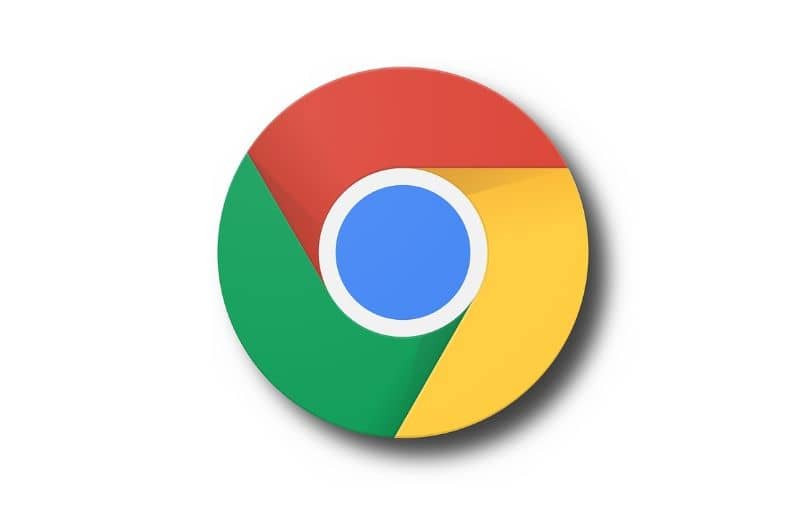
Wir werden diesen Befehl, der übrigens ziemlich umfangreich ist, anwenden, wobei wir für die Zwecke dieses Artikels davon ausgehen, dass die Adresse, die wir verwenden werden, 191.162.1.50 ist und die Musik von Manowar stammt, mit diesen Daten der Befehl das du eingeben musst ist so, ‘cvlc.—extraintf ncurses –sout = “#chromecast{ip = 191.162.1.50}” – demux – firlter = Chromecast/home/Abel/Music/Manowar -Greates Hits – Gott Lieblingsband(2015) FLAC/*.flac’.
Wenn wir es richtig gemacht haben, können wir den Audiotrack, den wir abspielen möchten, aus der neu erstellten Wiedergabeliste auswählen, wir können ihn mit den Cursorn auswählen und die Eingabetaste drücken , auf die gleiche Weise können wir Fotos, Lieder hinzufügen, Videos können wir einzeln oder mit der Option *.* erstellen. Es sollte beachtet werden, dass wir die grafische Oberfläche im Terminalmodus ‘ncurses’ verwendet haben, wir können auch ‘rc’ verwenden, wenn wir es für benutzerfreundlicher halten.
Welche Alternativen gibt es, um Videos an Chromecast zu senden, und wie unterscheiden sie sich?
Da es in den meisten Fällen immer Alternativen gibt, die wir verwenden können, um eine bestimmte Aufgabe auszuführen, und natürlich das Ansehen von YouTube-Videos auf unserem Handy und das Teilen über Chromecast keine Ausnahme ist, ist die Realität, dass es verschiedene Anwendungen gibt, die dies können erleichtern diese Aufgabe erheblich und ermöglichen es uns, die besten Videos und Filme zu genießen, indem wir sie so vom Handy auf den Fernseher übertragen, dass wir sie auf dem großen Bildschirm sehen können und kein Detail verpassen.
In diesem Artikel werden wir nur zwei dieser Optionen erwähnen, die allen zur Verfügung stehen, und wir werden kurz den Unterschied zwischen der einen und der anderen erläutern , falls vorhanden, damit wir diejenige auswählen können, die uns unserer Meinung nach dabei helfen kann, auf unserem Fernseher zu übertragen, was wir tun auf dem Computer oder Mobilgerät reproduzieren.

mkchromecast
Es ist ein ausgezeichnetes Open-Source-Tool, das auch in „Python“ geschrieben ist und für uns sehr nützlich sein kann, um Video und Audio von Linux an Chromecast zu senden. Diese interessante Anwendung sendet Multimedia-Inhalte , ohne die geringste Änderung der Qualität zu verursachen Audio und Video, die wir senden, was es zu einer guten Option für diesen Zweck macht. Darüber hinaus ist es mit mehreren und direkten Übertragungen von YouTube kompatibel, neben anderen Vorteilen, die wir in den aktuellen Chromecast-Modellen erhalten können.
Dieses leistungsstarke Tool ist gut ausgestattet mit einem Bedienfeld, mit dem wir unseren Posteingang überwachen können, und es ist auch einfach zu installieren, sodass jeder mit fast keiner Erfahrung damit umgehen kann. Wir können diese Installation von jeder Linux-Distribution aus durchführen es direkt aus seinem Quellcode, indem Sie das offizielle Repository des Tools klonen.
Jetzt werfen
Da wir zum Abspielen von Multimedia-Inhalten auf unserem Chromecast normalerweise Google Chrome mit der entsprechenden Erweiterung verwenden müssen, ist CastNow eine Open-Source-Anwendung, die entwickelt wurde, um Inhalte von unserem Computer erneut auf einen Chromecast zu übertragen, der mit demselben Netzwerk verbunden ist von lästiger Zusatzsoftware.

Diese Anwendung hat viele Stärken, zunächst ist sie mit allen Betriebssystemen kompatibel . Außerdem können wir damit Dateien von verschiedenen YouTube-Links und sogar Torrent abspielen, die vollständig heruntergeladen sind, um sie im Fernsehen genießen zu können sichere Alternative und zuverlässig, wenn es um das Streamen von Multimedia-Inhalten geht.